最終效果圖


1,新建一個黑色背景的文件,再新建一個圖層,用畫筆畫一根直線。
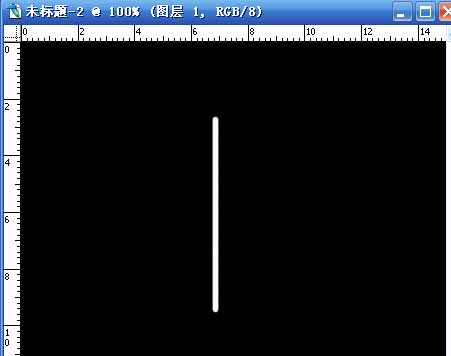
2,濾鏡,分格化,風,多吹兩次出下圖。
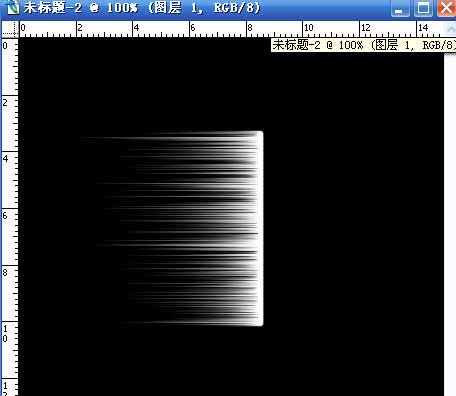
3,ctrl+T,右鍵,選擇變形。
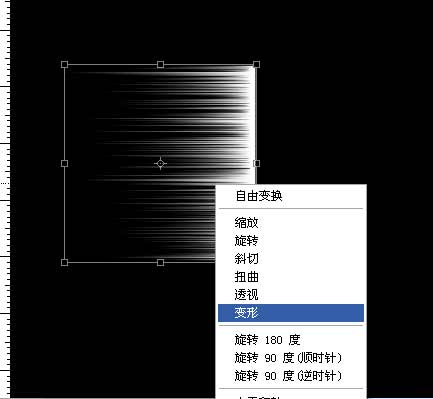
4,拖動結果,做出下圖。
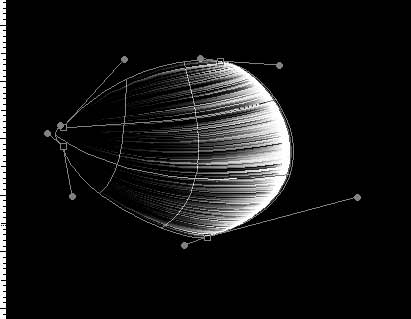
5,復制幾個排列成下圖,并把除背景層之外的圖層合并。
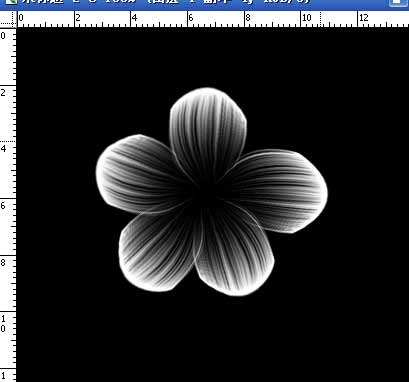
6,再來ctrl+T,右鍵,選擇變形,做出下圖。

8,把花瓣的圖層手復制一份縮小做成花蕊的中心部分,并畫面花的莖桿。
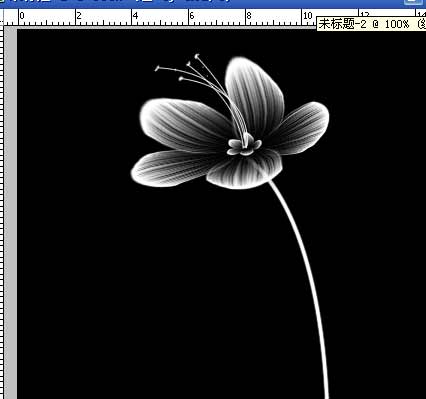
9,做到這步就差不多了,接下來就把花瓣,花蕊分別用圖層樣式里的顏色疊加成你喜歡的色,然后加上外發光,但有點要注意,比如疊成淡紫色,那么外發光就要發成深紫色,疊成Y100的黃,發光就要發成偏橙黃。然后用做花瓣的方法做出葉子加上點背景就大功告成。

新聞熱點
疑難解答